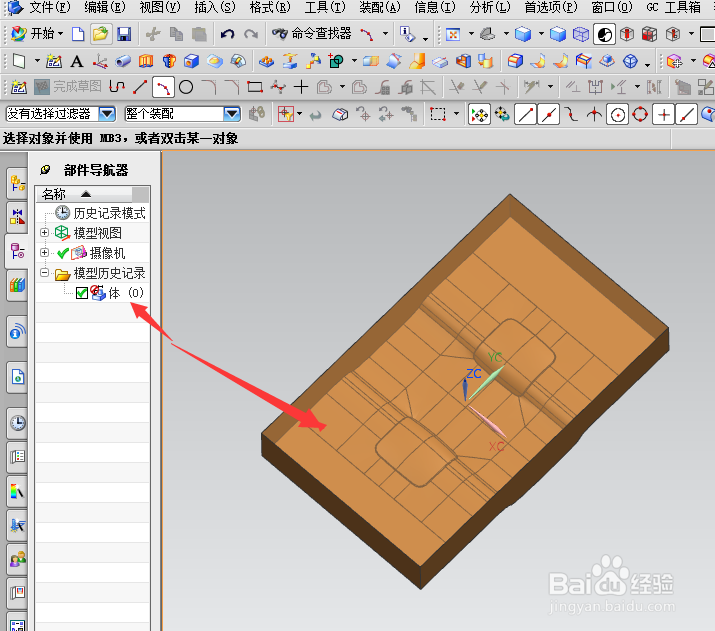1、启动UG软件后,打开一个零件,此零件下至少要有1个以上的图档,以便区分;
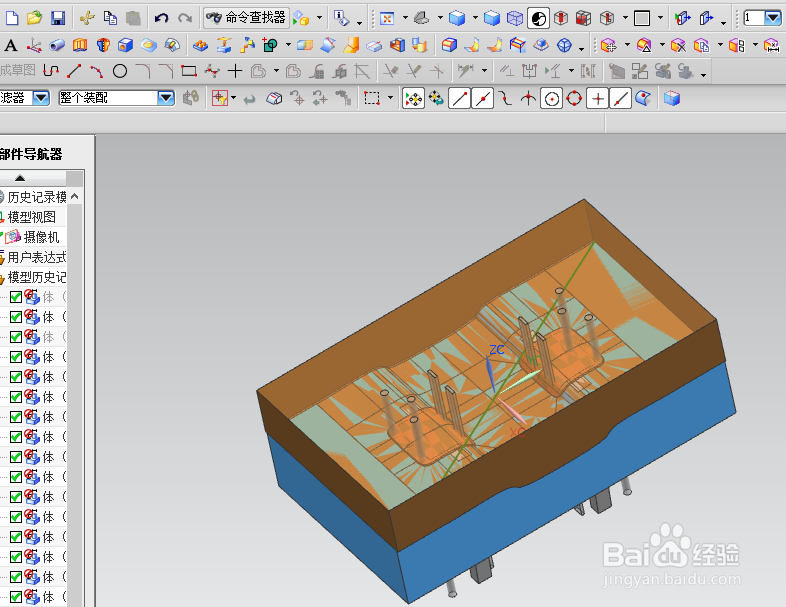
2、在建模模式下,从文件菜单进行,然后执行导出-部件操作;

3、在进入UG导出部件后,其弹出的命令对话框如下;

4、指定部件,指定部件是用来指定要新创建的实体的名称,给其名称后点确定;(记出导出路径,以便打开时查阅)
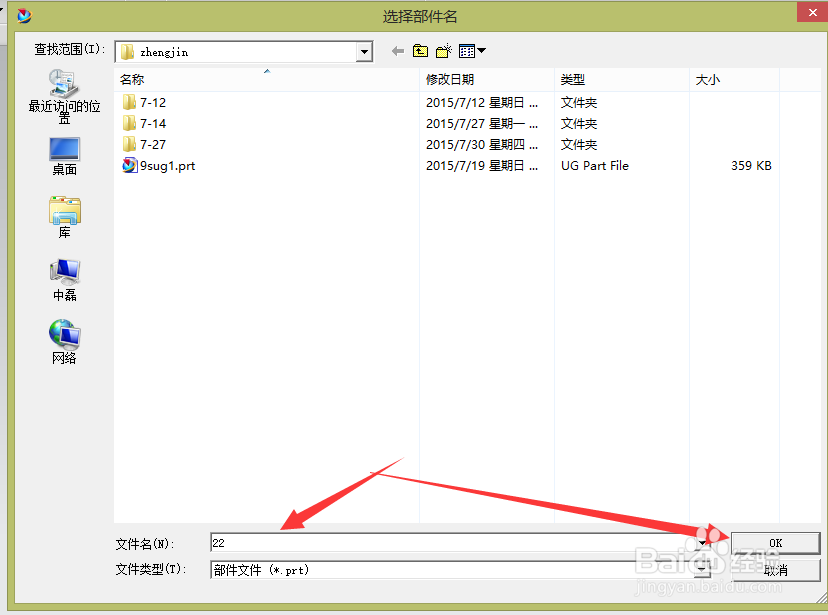
5、通过类选择过滤器,选择你要导出的实体零件,可以选一个,也可以选多个;

6、为检测零件是否保存成功,可以通过打开零件测试,找到刚指定部件的路径,此时可以看到我们指定的部件了;(如图1)打开这个部件,其显示如图2;到此,在把UG零件单独导出成建模完成;